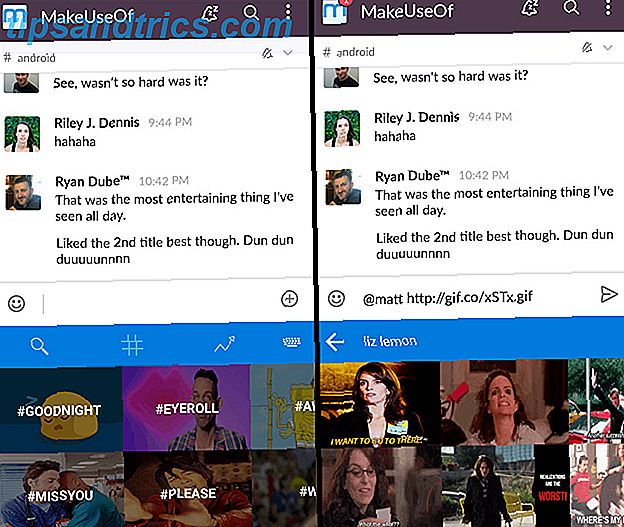Les utilisateurs de Windows savent très bien qu'au fil du temps, votre système commence à ralentir. Si vous êtes confronté à des temps de démarrage longs 5 Conseils pour corriger les temps de démarrage lent dans Windows 10 5 Conseils pour corriger les temps de démarrage lent dans Windows 10 Si votre temps de démarrage de Windows 10 est lent depuis la mise à jour anniversaire, vous n'êtes pas seul. Nous avons compilé les solutions les plus courantes pour vous aider à résoudre ce problème rapidement. En savoir plus ou attendre de passer d'un programme à l'autre, les mauvaises performances sont frustrantes 10 Conseils pour corriger l'utilisation du disque et améliorer les performances de Windows 10 Conseils pour corriger l'utilisation du disque et améliorer les performances de Windows pouvoir de traitement ou de la mémoire. Windows 10 et 8 ont 100% des problèmes d'utilisation du disque, voici comment résoudre ce problème. Lire la suite et préjudiciable à votre productivité.
Heureusement, il existe de nombreux logiciels pour accélérer votre ordinateur. Jetons un coup d'oeil à quelques programmes qui peuvent ramener votre système à son ancienne gloire.
MSConfig / Gestionnaire des tâches
En théorie, avoir beaucoup de logiciels sur votre ordinateur ne provoque probablement pas de ralentissement par lui-même. Lorsque vous avez deux douzaines de programmes essayant tous de s'exécuter lorsque vous démarrez le système pour la première fois, des problèmes surviennent. L'utilitaire intégré MSConfig peut vous aider à réduire le nombre de programmes qui s'exécutent automatiquement.
Pour y accéder dans Windows 7, tapez msconfig dans le menu Démarrer pour ouvrir la fenêtre Configuration du système . Cliquez sur l'onglet Démarrage pour afficher tout ce qui démarre lorsque vous démarrez Windows. Si vous utilisez Windows 8 ou 10, cet onglet vous redirigera vers l'onglet Démarrage du Gestionnaire des tâches réorganisé.
Une fois dans le menu Démarrer, vous pouvez décocher les cases (sous Windows 7) ou cliquer avec le bouton droit et choisir Désactiver (sous Windows 8 ou 10) pour éviter que les éléments ne s'exécutent au démarrage. Assurez-vous de savoir ce que fait un programme avant de le désactiver. Vous ne voulez pas empêcher votre antivirus ou votre logiciel de sauvegarde de s'exécuter au démarrage, puisque vous avez besoin de ces derniers tout le temps.
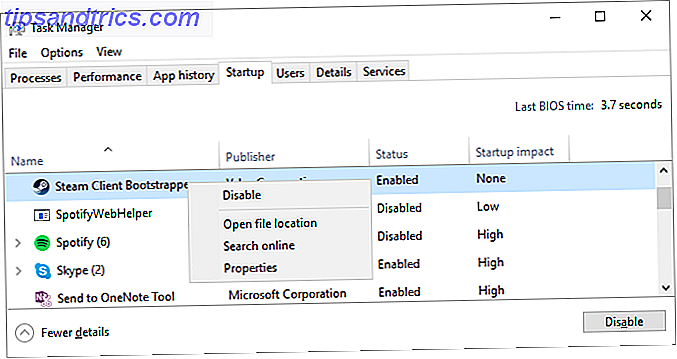
Si vous ne savez pas quoi désactiver ici, jetez un coup d'oeil à nos dix premiers articles qui n'ont pas besoin d'être lancés au démarrage. Faites Windows Start Faster: 10 éléments de démarrage non essentiels que vous pouvez supprimer en toute sécurité Windows plus rapide: 10 non -Eléments de démarrage essentiels que vous pouvez retirer en toute sécurité Votre ordinateur a démarré lentement ces derniers temps? Vous avez probablement trop de programmes et de services essayant de démarrer tous en même temps. Tu te demandes comment ils sont arrivés là et comment les enlever? Lire la suite . Pour beaucoup de gens, les coupables communs pourraient inclure Spotify, Steam, iTunes et Skype.
Nettoyage de disque / CCleaner
Vous le savez peut-être déjà, mais beaucoup de fichiers sur votre ordinateur ne sont pas nécessaires pour un programme. Des fichiers Windows Update restants aux données temporaires utilisées par votre navigateur Web, vous pourriez avoir plusieurs gigaoctets de déchets juste assis autour. Si cela remplit votre disque dur, cela peut affecter les performances.
Vos deux meilleures options pour le nettoyage des données temporaires sont l'outil de nettoyage de disque intégré et CCleaner. Nous avons déjà discuté de la façon d'utiliser ces outils et d'autres pour nettoyer complètement votre PC La meilleure façon de nettoyer Windows 10: Un guide étape par étape La meilleure façon de nettoyer Windows 10: Un guide étape par étape Si votre Windows 10 PC a besoin de nettoyage, voici les outils et un processus étape par étape pour le rendre encore plus propre. Lire la suite, alors jetez un oeil à ce guide pour tout ce que vous devez savoir.
Revo Uninstaller
Bien qu'il soit possible d'empêcher l'exécution de logiciels non critiques au démarrage, il est même préférable de désinstaller les programmes que vous n'utilisez pas. Cela va libérer de l'espace et économiser des ressources. Vous pouvez toujours utiliser le menu Programmes et fonctionnalités de Windows pour désinstaller le logiciel, mais aller plus loin avec Revo Uninstaller est une bonne idée.
Revo vous permet d'effacer toutes les traces d'un programme sur votre système. Après avoir exécuté le programme de désinstallation intégré, il recherche des pièces supplémentaires. Toutefois, ne vous inquiétez pas des éléments que Revo trouve dans le Registre au cours du processus de désinstallation. Nettoyer le registre est inutile Ne croyez pas au battage médiatique: les nettoyeurs de registre ne rendent pas Windows plus rapide Ne croyez pas au battage médiatique: les nettoyeurs de registre ne rendent pas Windows plus rapide Beaucoup de conseils ont été donnés sur la façon de garder votre ordinateur en bon état. ainsi que comment le réparer quand il est devenu lent. Nous avons même publié un guide Windows on Speed, écrit ... Lisez plus et vous feriez mieux de le laisser seul pour éviter les dommages. Jumelé avec nos autres conseils, Revo est une partie d'une grande infraction contre les logiciels gênants 4 étapes pour supprimer complètement Troublesome ou Bad Software [Windows] 4 étapes pour supprimer complètement Troublesome ou Bad Software [Windows] Nous avons tous eu ce programme un que peu importe ce que nous avons essayé, ça ne partirait pas. Ou peut-être que vous ne saviez même pas quoi essayer et pensé que vous étiez simplement coincé avec ce programme ennuyeux ... Lire la suite qui pourrait ralentir votre système.
Défragmenteur de disque
Alors que les disques SSD gagnent en popularité, les disques durs traditionnels (HDD) sont encore largement utilisés. Si vous utilisez un disque dur, la défragmentation régulière peut aider le lecteur à fonctionner au mieux.
L'outil Disk Defragmenter / Optimize Drives intégré dans Windows est la plupart des gens ont besoin pour la défragmentation. Il suffit de cliquer sur Analyser pour savoir à quel point le disque est fragmenté, puis de défragmenter / optimiser pour lancer le processus. Les versions modernes de Windows effectuent automatiquement ce processus sur une planification, vous n'avez donc pas besoin d'exécuter manuellement cet utilitaire.
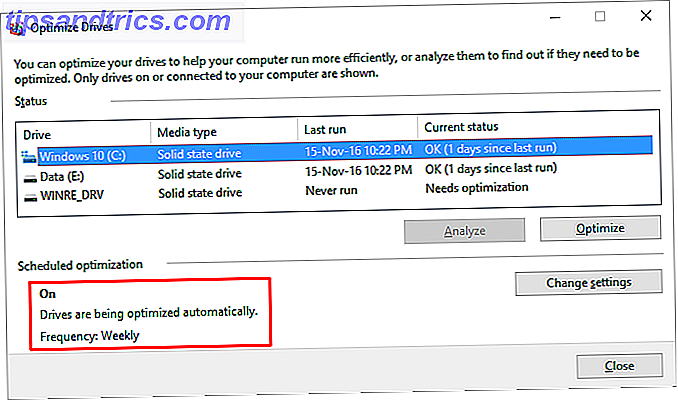
Si vous avez un SSD, vous ne devriez pas défragmenter votre disque! Windows 7 et supérieur effectuent effectivement la coupe sur les disques SSD Pourquoi TRIM est important pour les disques durs à état solide? [Technologie expliquée] Pourquoi TRIM est important pour les disques durs à semi-conducteurs? [Technologie expliquée] Pour en savoir plus à partir de ce menu, vous ne pourrez même pas défragmenter un disque SSD. Donc, si vous en voyez un listé, tout va bien.
Malwarebytes
Souvent, un système lent est causé par un manque de maintenance, mais parfois le problème vient des logiciels malveillants Virus, Spyware, Malware, etc. Expliqué: Comprendre les menaces en ligne Virus, Spyware, Malware, etc. Expliqué: Comprendre les menaces en ligne Quand vous commencez à penser À propos de toutes les choses qui pourraient mal tourner lors de la navigation sur Internet, le Web commence à ressembler à un endroit plutôt effrayant. Lire la suite . Avoir des programmes malveillants en cours d'exécution sur votre système peut nuire à la performance de plusieurs façons, comme les pirates de navigateur qui gênent 3 étapes essentielles pour se débarrasser des pirates de Chrome en quelques minutes 3 étapes essentielles pour se débarrasser des pirates de navigateur en quelques minutes Avez-vous déjà ouvert? navigateur de choix et a été accueilli avec une page d'accueil bizarre ou une barre d'outils disgracieuse collée en haut de la page? Restaurez votre navigateur pour obtenir une forme optimale. Lire la suite ou les programmes qui engendrent des pop-ups sans fin Nous allons mettre un terme aux publicités Pop-Up Browser une fois pour toutes! Mettons un terme aux publicités pop-up du navigateur une fois pour toutes! Les fenêtres pop-up peuvent vous prendre au dépourvu, et si vous ne faites pas attention, elles peuvent créer des problèmes. Apprenez comment les éviter et comment les gérer s'ils arrivent. Lire la suite sur votre système.
Exécution d'un antivirus gratuit solide 5 Meilleures suites de sécurité Internet gratuites pour Windows 5 Meilleures suites de sécurité Internet gratuites pour Windows Quelle suite de sécurité avez-vous le plus confiance? Nous examinons cinq des meilleures suites de sécurité gratuites pour Windows, qui offrent toutes des fonctionnalités de protection antivirus, anti-malware et en temps réel. En savoir plus aidera à prévenir ces infections dans le futur. Lorsque vous souffrez d'une infection, cependant, téléchargez Malwarebytes Free et lancez une analyse pour détecter tout ce qui est malveillant. Comme cette ordure gaspille les ressources du système et votre temps, purger votre système de logiciels malveillants permettra à votre ordinateur de fonctionner rapidement à nouveau.
Considérez des alternatives plus légères
Dans certains cas, vous pouvez remplacer un logiciel lent par une alternative plus rapide pour que les choses tournent vite. Un exemple est Google Chrome, qui est connu pour monopoliser la RAM et fonctionne lentement Pourquoi Chrome utilise-t-il tant de RAM? (Et comment y remédier maintenant) Pourquoi Chrome utilise-t-il autant de RAM? (Et comment y remédier maintenant) Mais pourquoi Chrome utilise-t-il autant de RAM, surtout par rapport aux autres navigateurs? Et que pouvez-vous faire pour le garder sous contrôle? Lire la suite sur les systèmes bas de gamme. Si vous pouvez sortir du piège de Chrome, je déteste Google Chrome, mais je suis pris au piège. Voici pourquoi je déteste Google Chrome mais je suis pris au piège. Voici pourquoi Dans la guerre Chrome contre Firefox, je suis du côté des utilisateurs de Google. Mais je ne veux pas. Chrome est mon navigateur de choix car il possède des fonctionnalités dont je ne peux pas me passer. En savoir plus, accélérer votre navigation en utilisant Firefox ou en essayant Opéra 8 Opera Fonctions que vous devriez commencer à utiliser aujourd'hui 8 Opera fonctionnalités que vous devriez commencer aujourd'hui Nous allons explorer huit des meilleures fonctionnalités d'Opera qui rendra la navigation plus facile et plus pratique pour vous. Nous avons parié que vous voudrez commencer à les utiliser tout de suite. Lire la suite .
D'autres logiciels que vous utilisez peuvent ralentir votre expérience. Si vous travaillez régulièrement avec des fichiers PDF volumineux, essayez une alternative plus légère à Adobe Reader 6 Alternatives aux fichiers Open Office et PDF 6 Alternatives légères aux fichiers Open Office et PDF Ne surchargez pas votre système avec du volume superflue. Pour l'affichage occasionnel de fichiers PDF et Office, vous pouvez utiliser des applications compactes et vous n'aurez peut-être besoin d'aucun logiciel supplémentaire. Lire la suite . N'utilisez pas le μTorrent horrible, gonflé Le scandale minier uTorrent: Charity ou Cash Grab? Le scandale minier d'uTorrent: charité ou prise d'argent? ΜTorrent distribue-t-il les logiciels malveillants miniers Litecoin? Lire la suite ; remplacez-le par un client BitTorrent léger comme une plume Beat the Bloat! Essayez ces clients BitTorrent légers Battre le ballonnement! Essayez ces clients légers BitTorrent Les pistolets ne partagent pas de fichiers illégaux. Les gens partagent des fichiers illégaux. Ou, attendez, comment ça se passe? Ce que je veux dire, c'est que BitTorrent ne devrait pas être disséqué en raison de son potentiel de piratage. Lire la suite .
Comment gardez-vous votre ordinateur rapide?
Ce n'est pas une liste exhaustive d'outils, mais en utilisant ces applications à bon escient devrait garder tout ordinateur en bon état 5 Habitudes simples pour arrêter votre ordinateur de courir lentement 5 Habitudes simples pour arrêter votre ordinateur de courir lentement Seules trois choses dans la vie sont certaines: la mort, les taxes et les ordinateurs lents après des heures de navigation sur Internet. Laissez-nous vous montrer des habitudes pour garder votre ordinateur Windows aussi vite que neuf. Lire la suite . Vous n'avez pas besoin de logiciels coûteux ou ombrageux ou de nettoyeurs de registre pour rendre votre système rapide. En vous débarrassant des logiciels malveillants, en supprimant les anciens programmes et fichiers, et en utilisant un logiciel léger, vous pouvez avoir l'impression d'avoir à nouveau un nouveau système.
Ne pas oublier que le logiciel ne peut faire autant pour accélérer un système. Découvrez les mises à niveau matérielles qui amélioreront les performances Quelles mises à niveau amélioreront le plus les performances de votre PC? Quelles améliorations amélioreront le plus les performances de votre PC? Si vous avez besoin d'un ordinateur plus rapide, mais que vous n'êtes pas sûr du composant le plus avantageux à mettre à niveau, voici les instructions à suivre. Lire la suite et les spécifications moins connues qui peuvent avoir un impact sur votre PC 5 Caractéristiques peu connues qui pourraient ralentir votre PC 5 Caractéristiques peu connues qui pourraient ralentir votre PC Nous allons jeter un oeil à cinq facteurs moins connus qui affectent les performances de votre ordinateur, et vous montrer comment vous pouvez toujours obtenir le maximum pour votre argent lors de la mise à niveau. Lire la suite .
Quel est votre logiciel préféré pour maintenir les performances du PC? Si vous avez quelque chose à ajouter à la liste, nous voulons l'entendre dans les commentaires!
Initialement écrit par Angelina le 26 octobre 2009.